e-copedia
Opdeling af tekst til kolonner i Excel og Google Sheets
Står alt din tekst i én kolonne i din fil, kan du nemt opdele den til de tilstødende celler.
Det kan f. eks. være at for- og efternavn står i samme kolonne, men du har behov for at opdele fornavn i en kolonne og efternavn i en anden kolonne.
Sådan opdeler du din tekst i Excel
- Markér den celle, det område eller hele den kolonne, der indeholder de tekstværdier, som du vil opdele.
- Under fanen “Data” skal du trykke på “Tekst til Kolonner”.
- Vælg “Afgrænset” og tryk “Næste”.
- Vælg “Afgrænsere” for dine data, f.eks. "Komma" og "Mellemrum". Du kan se en forhåndsvisning af dataene i vinduet “Datavisning”.
- Tryk “Næste”.
- Vælg den destination i dit regneark, hvor du vil have de opdelte data vist og tryk på "Afslut".
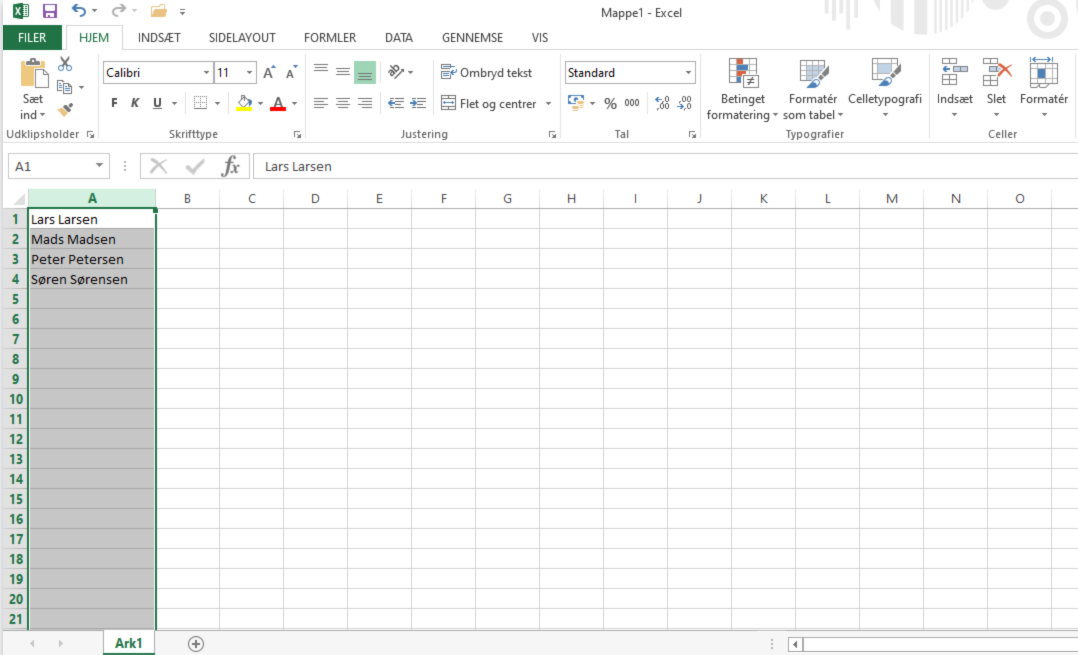
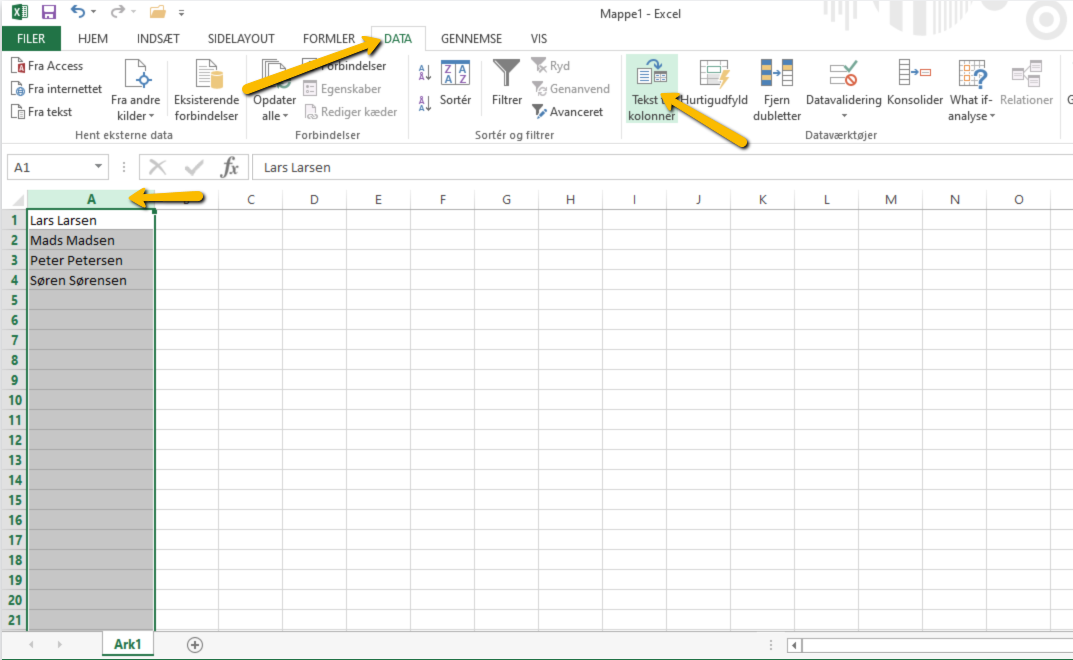
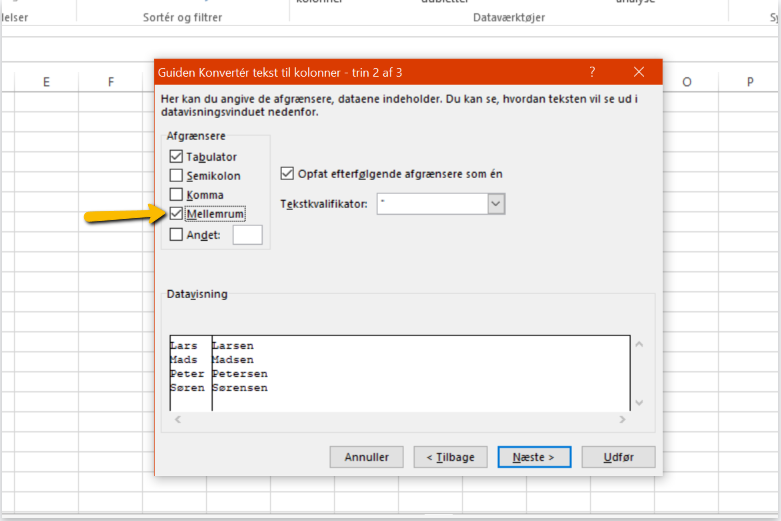
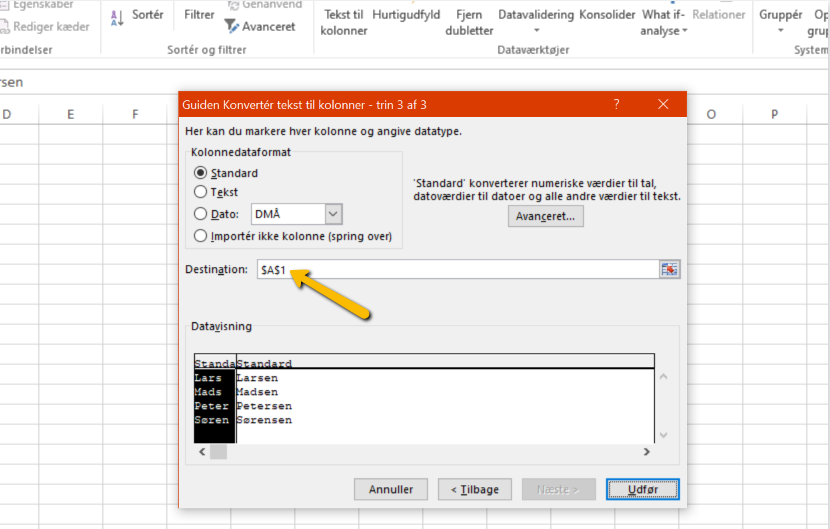
Sådan opdeler du din tekst i Google Sheets
- Markér den celle, det område eller hele den kolonne, der indeholder de tekstværdier, som du vil opdele.
- Under fanen “Data” skal du trykke på “Opdel tekst til Kolonner”
- Din tekst vil nu være delt op i kolonner.
- Hvis du vil ændre, hvilket tegn Sheets bruger til at opdele dataene, klikker du på rullemenuen ud for "Separator".
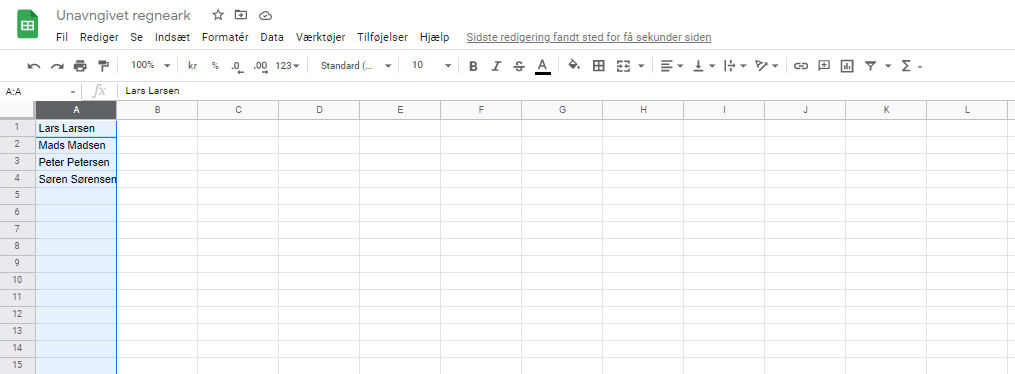
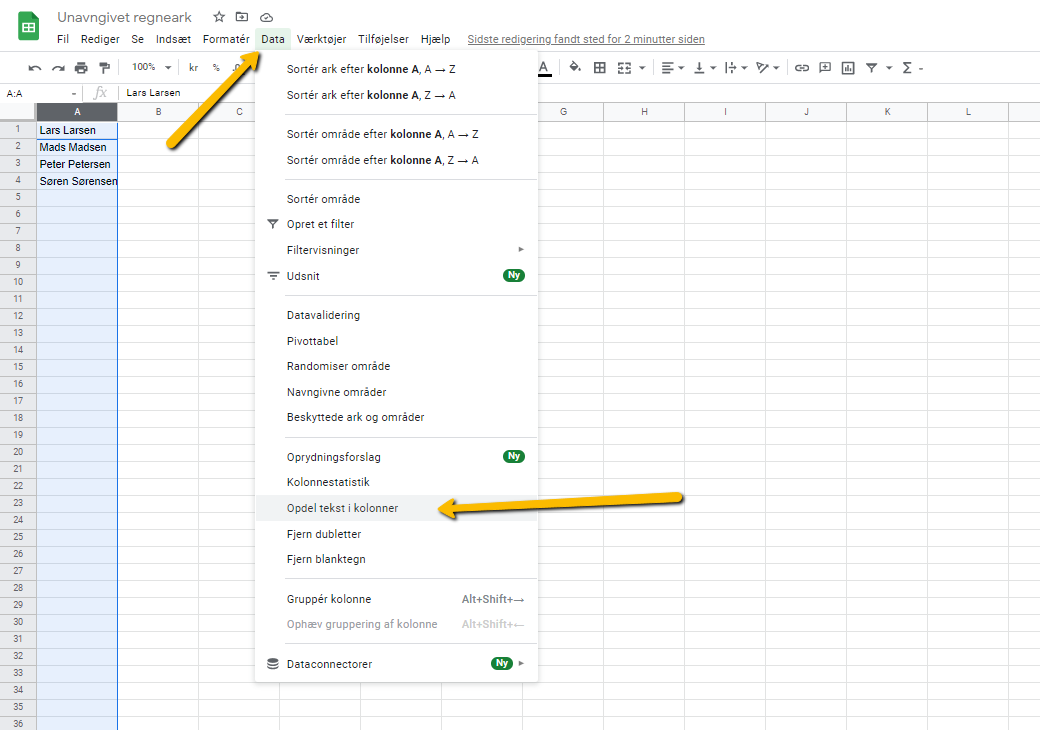
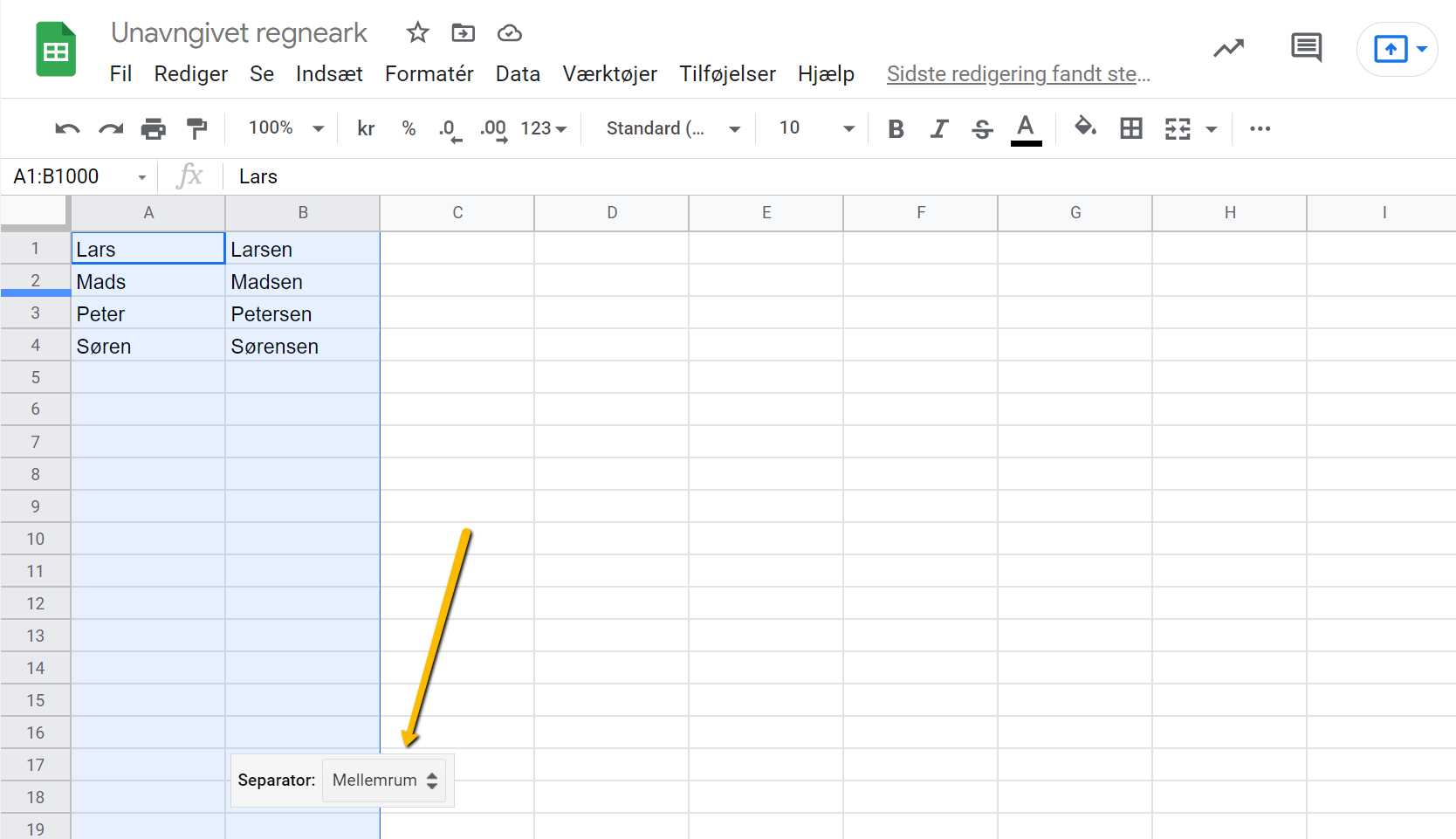








Var denne artikel nyttig?
Mange tak.
Vi sætter stor pris på din feedback.
Tak for dit svar. Hvad manglede du?